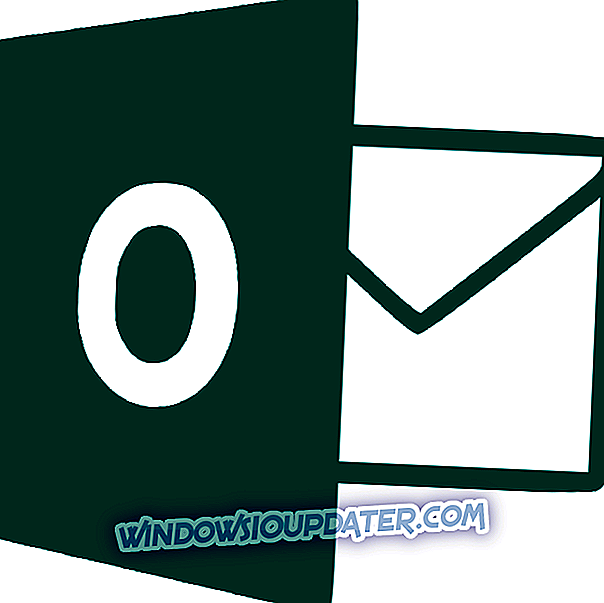De laatste Far Cry-game die werd uitgebracht door Ubisoft is een van de beste games die in 2014 werd gespeeld, maar er zijn een aantal bugs die moeten worden opgelost met deze game en de compatibiliteit met het Windows 10, 8.1, 8 besturingssysteem, gelukkig zullen we in staat zijn om speel dit spel in een mum van tijd door de richtlijnen te volgen die een aantal rijen hieronder zijn gepost om de frequente problemen op te lossen die in Far Cry 3 voor Windows 10, 8.1, 8 verschijnen.

Er zijn een paar fouten in het compatibiliteitsgedeelte van Far Cry op Windows 8 omdat Direct X niet correct reageert, Steam niet correct reageert, Windows 10, 8.1, 8 onverenigbaarheden tegen Far Cry of de stuurprogramma's tegenkomt u gebruikt op uw systeem zijn verouderd en moet worden bijgewerkt.
Far Cry crashen (Windows 8.1, 8 fixes)
Als Far Cry niet meer reageert of crasht:
- Je moet er zeker van zijn dat Windows 8.1 of 8 alle specifieke systeemvereisten heeft die nodig zijn om Far Cry te spelen.
- Controleer of het grafische stuurprogramma dat u in uw Windows 8, 8.1 hebt, moet worden bijgewerkt. We raden u aan om deze driver-updater-tool (100% veilig en getest door ons) te downloaden om dit automatisch te doen.
- Bij het openen van Far Cry kan uw antivirus het voorkomen dat het wordt uitgevoerd, om te controleren of dit het geval is, moet u de antivirus uitschakelen en het opnieuw proberen te openen.
Wanneer Windows 8 het visuele thema probeert te wijzigen en crasht:
- Ga naar je Far Cry installatiemap.
- Klik (klik met de rechtermuisknop) op de Far Cry .exe.
- Klik (klik met de linkermuisknop) op "Eigenschappen".
- Klik (klik met de linkermuisknop) op het tabblad "Compatibiliteit" aan de bovenkant van het venster "Eigenschappen".
- Controleer of de compatibiliteitsmodus van Windows XP SP3 is ingeschakeld.
- Markeer de "Visuele thema's uitschakelen".
- Plaats een vinkje in "Desktopcompositie uitschakelen".
- Open het spel en kijk of het vastloopt.
Voor een betere spelervaring raden we aan Game Fire gratis te downloaden. Het zal helpen bij verschillende spelproblemen, zoals vastlopen, crashes, lage FPS, vertragingen en trage pc.
Voer de onderstaande stappen uit voor de "DX11-crashfout":
- Open de map "C: Gebruikers / (open uw gebruikersnaam) / Documenten / Mijn spellen / Far Cry".
- Klik (klik met de rechtermuisknop) op "GamerProfile.xml" en selecteer "Openen met" en open het met Kladblok.
- Zoek naar de reeks met de tekst "D3D11MultithreadedRendering".
- Zet deze string hierboven op "0", dit zal de functie uitschakelen.
- Nadat u het op "0" hebt ingesteld, ziet het er als volgt uit: "D3D11MultithreadedRendering =" 0 "".
- Klik (klik met de linkermuisknop) op "Bestand" in de bovenzijde van het Kladblok en klik (klik met de linkermuisknop) op "Opslaan".
- Sluit Kladblok en begin Far Cry.
Windows Runtime-fout zal je Far Cry-spel laten crashen:
Om dit probleem op te lossen, moet u het volgende installeren in de onderstaande volgorde.
- DirectX9c, Microsoft Visual C ++ 2010 x86, Microsoft Visual C ++ 2010 x64, Microsoft Visual C ++ 2010 SP1 x86 / 64, (Win7 / Vista) Microsoft .NET Framework 3.5 Service Pack 1 / (Win8) Microsoft .NET, Framework 3.5 op Windows 8, Microsoft .NET Framework 4.0, Microsoft .NET Framework 4.5.
- Als u tijdens het proces wordt gevraagd om alle bestanden te repareren, doet u dit omdat het eventuele runtime-bestanden in het systeem repareert.
"Uitzonderingscode: c0000005" Crash-fout in Far Cry:
- Schakel alle Direct X-hookingsoftware uit voordat je het spel opent.
- Gewoonlijk zijn de Direct X hooking-programma's een van de volgende: Fraps, Evolve Client, Gamer OSD, ASUS Smart Doctor, Gigabyte OC Guru I & II, Steam Overlay.
Far Cry error "Ubisoft Game Launcher is niet gevonden. Probeer de game opnieuw te installeren. Foutcode: 3 ":
- Als u een UPlay-gebruiker bent, installeert u deze opnieuw vanaf de officiële Uplay-downloadsite.
- Als je een Steam-gebruiker bent, controleer dan de integriteit van je game-cache van de Steam (dit zal alle beschadigde of ontbrekende game-bestanden downloaden).
FarCry 3 crasht in Windows 10: wat te doen?
Om enkele incompatibiliteitsredenen kan Far Cry 3 vastlopen in Windows 10. In dit geval zijn er andere oplossingen om te controleren, omdat de problemen beginnen bij een andere bron.
Probeer eerst de game te verwijderen en installeer hem opnieuw in de compatibiliteitsmodus door de onderstaande stappen te volgen:
1. Klik met de rechtermuisknop op het 'Setup'-bestand en klik vervolgens op' Eigenschappen '
2. Selecteer het tabblad 'Compatibiliteit'
3. Vink 'Dit programma uitvoeren in compatibiliteitsmodus' aan
4. Nadat de game is geïnstalleerd, controleert u de functionaliteit ervan
Als dit niet werkt, probeer dan een aantal basis maar belangrijke dingen om te doen:
- Controleer of alle Windows Updates zijn geïnstalleerd
- Controleer op nieuwste GPU-stuurprogramma's die compatibel zijn met Windows 10
- Schakel alle programma's of overlays uit die Far Cry 3 zouden kunnen verstoren
- Zorg ervoor dat de runtimes, Uplay en / of Visual C ++ runtimes van DirectX zijn geïnstalleerd en werken
Daar ga je, de meest voorkomende fouten die je misschien hebt bij het spelen van je Far Cry-spel op Windows 10, 8.1 en 8. Ook voor eventuele aanvullende informatie, schrijf ons hieronder en we zullen zien hoe we je kunnen helpen dit spel te spelen tot het maximale plezier dat je wilt .